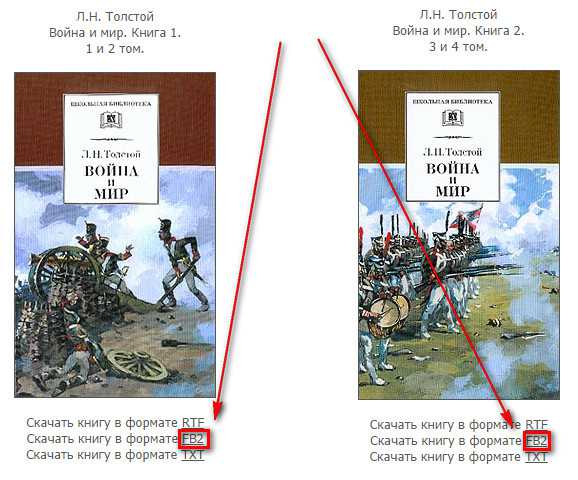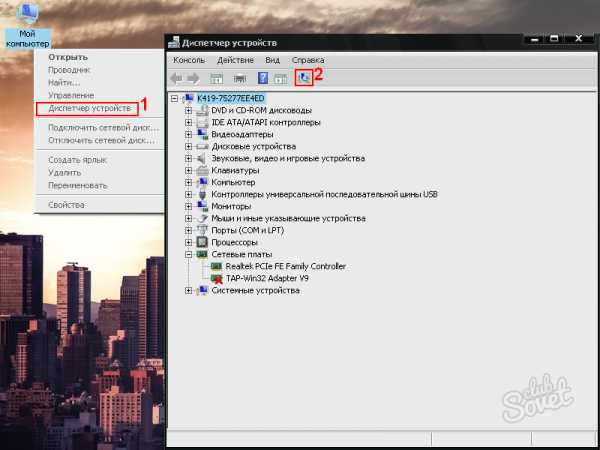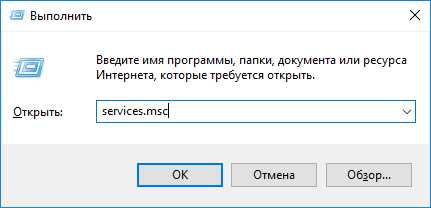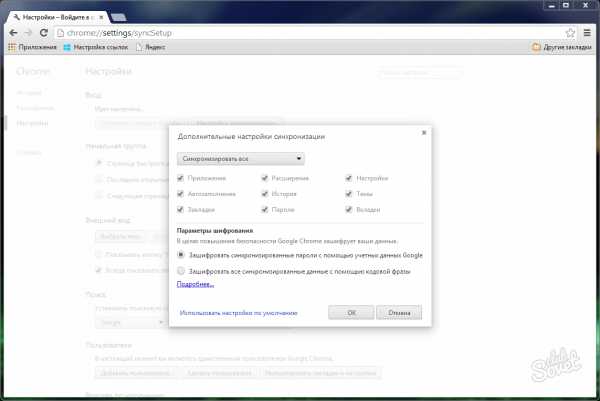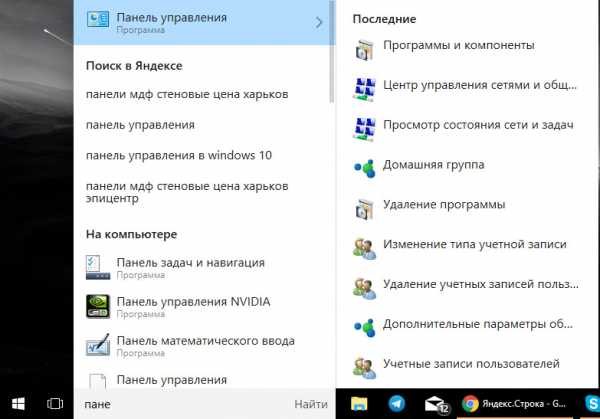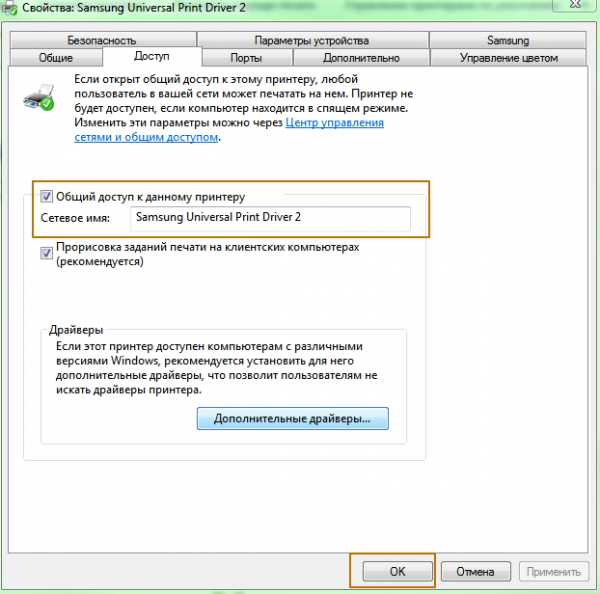Как выбрать термопасту для ноутбука
Термопаста для ноутбука - как выбрать, сменить, на процессоре, хорошая
Если ноутбуку уже много лет, либо по какой-то причине ЦП начал очень быстро нагреваться до критической температуры при небольшой нагрузке, то это серьезный повод для проверки состояния термопасты. Данный материал присутствует между самим процессором и устройством осуществляющим отвод образующейся в процессе работы теплоты – радиатором, комплектуемым кулером.
Что такое термопаста
Термопастой называется специальный многокомпонентный состав, обладающей высокой теплопроводностью. Она гораздо выше, чем у воздуха, что позволяет выполнять охлаждение ЦП при помощи термопасты чрезвычайно эффективно – а это именно то, для чего она нужна. Использование её необходимо для соблюдения нормального температурного режима во время работы ПК.

Фото: теплопроводная паста
Наносится состав при осуществлении сборки компьютера. Недостатком его является то, что при очень продолжительной эксплуатации он начинает терять свои свойства, необходимые для нормальной работы процессора. Что, соответственно, приводит к необходимости его замены. Выбирая для своего ЦП пасту в магазине, стоит остановиться на продукции известных брендов.
Выбираем пасту
На сегодняшний день в специализированных магазинах представлен состав рассматриваемого типа от самых разных производителей. Выбрать самый лучший среди всего этого многообразия достаточно сложно.
Но существует несколько паст, хорошо зарекомендовавших себя уже довольно давно среди тех, кто постоянно занимается ремонтом компьютеров:
- АлСил-3;

Фото: АлСил-3
- КПТ-8;

Фото: КПТ-8
- Cooler Master;

Фото: Cooler Master
- Titan Silver Grease.

Фото: Titan Silver Grease
По своим рабочим характеристикам все выше перечисленные продукты схожи, различается лишь цена, а также количество его в одной упаковке. При тестировании на идентичном оборудовании результаты всех составов практически не отличаются друг от друга.
Особенно просто наносится термопаста отечественного происхождения под названием АлСил-3 и КПТ-8. Преимущество её в том, что её консистенция достаточно жидкая для равномерного распределения по поверхности, а также достаточно вязкая для того, чтобы не растекаться. Удалить её просто: следует провести по поверхности сухой тряпкой. Поэтому выбор стоит остановить на этих составах.
Общая информация по замене
Замена состава рассматриваемого типа предполагает полную разборку компьютера. Что, соответственно, влечет за собой полную потерю гарантии: бесплатный ремонт в сервисном центре будет невозможен. Поэтому если возникли проблемы в работе ЦП, не следует сразу же разбирать корпус ПК. Возможно, лучшим вариантом будет отнести свой ноутбук в специализированный сервисный центр.

Фото: нанесение термопасты
Важно помнить о том, что некоторые пасты изготавливаются на основе металлической крошки, являющейся хорошим проводником. Поэтому необходимо осуществлять замену максимально осторожно, желательно при помощи тонкой пластиковой карты, не размазывая по дорожкам и электронным компонентам. Короткое замыкание может привести к выходу из строя материнской платы или иных важных деталей ПК.
Смена термопасты на процессоре ноутбука
Замена состава для отведения тепла на ЦП компьютера должна выполнять максимально аккуратно. Так как всегда есть вероятность одним неосторожным движением повредить что-либо. Это приведет к довольно неприятным последствиям. Необходимо заранее подготовить все необходимое.
Видео: Тест термопасты
Что необходимо
Для осуществления рассматриваемой операции потребуются следующие предметы и материалы:
- термопаста;
- сухая мягкая салфетка или тряпка;
- канцелярский нож;
- крестовая отвертка с тонким жалом;
- шлицевая отвертка;
- термопаста;
- пылесос или вентилятор.
Фото: инструменты для ремонта
Все перечисленные выше предметы необходимо подготовить заранее. Так как желательно не прерывать процесс разборки ноутбука. Если осуществляющий данную операцию не занимается ремонтом профессионально, то всегда есть вероятность забыть последовательность его осуществления. В результате чего могут остаться лишние болтики и детали, что крайне нежелательно.
Не знаете почему iPhone 5s не подключается к wifi? Ответ сюда.
Очень важно подобрать мягкую салфетку. Она потребуется для удаления старого материала и аккуратного снятия излишек нового. Исключено использование салфеток, имеющих абразивные свойства. Присутствие царапин сделает отвод теплоты неэффективным. Также следует избегать использования тряпок, на которых присутствует большое количество катышек и иных крупных частиц – они также ухудшают теплообмен.Разборка
Замена термопасты на процессоре ноутбука начинается с разборки корпуса компьютера. Данный этап наименее ответственен, но наиболее продолжителен. И все же при его осуществлении необходимо быть максимально внимательным и аккуратным.
Прежде всего, необходимо тщательно очистить устройство от пыли и иных посторонних включений, накапливающихся со временем внутри корпуса.
Делается это следующим образом:
- при помощи отвертки извлекается аккумуляторная батарея;

Фото: извлечение батареи
- снимается большая пластиковая пластина, расположенная в задней части ноутбука – крепится она при помощи болтиков;

Фото: расположение большой пластиковой пластины
- после снятия пластины необходимо выкрутить все болтики, присутствующие в задней части ноутбука;

Фото: выкручивание болтов
- сняв заднюю панель, необходимо максимально хорошо удалить всю присутствующую там пыль, а также иной мусор, если он там имеется.

Фото: задняя панель снята
Очищение поверхностей
Очень важно перед использованием новой термопасты удалить старую. Так как её присутствие может существенно снизить теплопроводность. Это негативно скажется на работе ноутбука. Удаление выполняется обычной салфеткой, если остатки состава достаточно жидкие.
Если же по каким-то причинам очистить поверхность радиатора и чипа при помощи салфетки не удается, можно воспользоваться иными методами:
- при помощи отвертки;
- при помощи ластика;
- спирта.

Фото: очистка термопасты
Применение отвертки крайне не желательно, так как всегда есть вероятность того, что она соскочит и повредит какие-либо «внутренности» ПК – это недопустимо. Данный способ очистки необходимо применять только в особенно сложных ситуациях и только при удалении пасты с радиатора.
Гораздо более простой и безопасный метод – растворение сильно затвердевшей пасты при помощи спирта. Важно лишь выполнять данное действие крайне осторожно. Необходимо после выполнения подобной операции хорошо просушить материнскую плату и иные поверхности, куда каким-либо образом могла попасть жидкость.
Обычный канцелярский ластик типа Koh-I-Nor белого цвета даст возможность справиться даже с очень старой и плотной пастой.
видео: Замена термопасты
Нанесение пасты
Нанесение пасты должно осуществляться равномерным слоем, толщина его измеряется всего несколькими микронами. Качественный состав такого типа должен отличаться хорошей вязкостью – это позволит ему принять необходимую форму. Нанесение должно выполняться чистой пластиковой картой или чем-либо иным подобным.
Ни в коем случае нельзя наносить пасту при помощи пальца: даже на чистых руках всегда присутствует некоторое количество жира. Он обладает очень плохой теплопроводностью, его присутствие может негативно сказаться на температурном режиме ЦП.
Рассматриваемое действие выполняется в два этапа:
- надавливая на тюбик, наносим термопасту на одну из сторон процессора;

Фото: нанесение термпопасты
- при помощи кредитной карты или подобного предмета тонким слоем размазываем её по поверхности процессора.

Фото: распределение термопасты по всей поверхности
В конечном итоге уже нанесенный слой должен иметь максимально ровную поверхность.

Фото: уже нанесенный слой
Сборка
Очень важно правильно установить на место радиатор охлаждения, на который подается тепло от разогретого центрального процессора. При соприкосновении необходимо следить за тем, чтобы термопаста не выдавливалась наружу – такое случается при нанесении чрезмерно толстого слоя.
Важно избежать попадания внутрь корпуса различных посторонних предметов, особенно проводящих электричество.

Фото: сборка ноутбука после замены
Далее следует аккуратно установить на место все ранее снятые детали, соблюдая последовательность. Все болтики следует аккуратно закрутить, но не перетягивать – это может привести к повреждению корпуса, что крайне нежелательно.
Советы
Узнать, какая нужна термопаста для конкретного процессора, можно на сайте производителя. Чаще всего там даны конкретные рекомендации по замене, а также по выбору состава. На производстве проводятся всевозможные тесты и испытания. Это позволяет инженерам рекомендовать какую-либо конкретную марку термопасты.
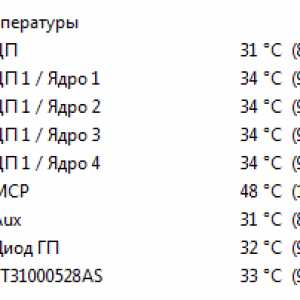
Фото: нормальная температура процессора
Присутствие комочков и иных посторонних включений в слое, наносимом на поверхность ЦП и радиатора, должно быть полностью исключено. В противном случае это может привести к возникновению прослоек воздуха, что однозначно ухудшит теплопроводность. При их наличии лучше заменить используемый материал на какой-либо иной.
Узнайте, как проводится настройка роутера и модема adsl, тут.
Возможности iPod NANO 5g 8GB. Читайте далее.
proremontpk.ru
Термопаста для ноутбука: цена, характеристики, советы по выбору, замене и нанесению на процессор
Неопытные пользователи не знают, что для нормального функционирования ноутбука нужна хорошая термопаста. Но поскольку существует разнообразная термопаста для ноутбука, цена на которую сильно отличается, не все понимают, почему так важно выбрать самую качественную?
Что это такое?
Термопаста – это вязкое вещество с высоким коэффициентом теплопроводности. Она применяется при установке радиатора, отводящего тепло от комплектующих устройства (центральный или графический процессоры), как «прокладки».
Зачем нужна?
На границе контакта «процессор/радиатор» из-за того, что их поверхности шероховатые (даже если это микроскопические неровности, поры или трещины), возникают воздушные «карманы». Воздух плохо передает тепло, поэтому эффективность системы охлаждения снижается. В особенности это важно для ноутбуков, в которых комплектующие имеют компактные размеры, в том числе и охлаждение. Из-за ее плохого функционирования устройство перегревается.

Важно! Для идеально плоской поверхности термопаста не нужна. Но сделать ее невозможно. А желание добиться очень гладкой поверхности радиатора или крышки процессора увеличит их себестоимость.
Термопаста вытесняет воздух из пор и трещин в металле. Из-за ее высокого коэффициента теплопроводности эффективность работы радиатора увеличивается.
Виды
Есть три разновидности термопаст, которые применяют юзеры. Они сделаны на разных основах:
- металлической;
- кремниевой;
- керамической.
Недостаток термопасты на металлической основе – низкий коэффициент электрического сопротивления из-за большого количества мелких металлических частиц в составе. Поэтому она может замкнуть контакты на плате и испортить гаджет. Несмотря на это она – самая популярная.
Второй по востребованности вид термопасты – на керамической основе. Она не проводит ток, но имеет меньший коэффициент теплопроводности по сравнению с «металлическими» аналогами.
Кремниевая термопаста получила распространение на территории стран бывшего СССР благодаря низкой стоимости и удовлетворительному качеству. Яркий пример – КПТ-8 или КПТ-19. Но из-за плохого контроля на производстве этот вид паст не отличается качеством.
Помимо этого, в термоинтерфейсе используются тепловые эпоксиды, главный недостаток которых – они приклеиваются к радиатору. Поэтому удалить их с поверхностей радиатора и процессора сложно. Для этого нужно сильно охладить эпоксид, чтобы он стал хрупким. Поэтому этот вид термопасты использовать не рекомендуется.
Выбор
Из-за большого количества разновидностей термопаст выбрать качественный вариант для ноутбука сложно.
Характеристики
Термопасты различаются по характеристикам.
Теплопроводность
Главная характеристика термопасты. Это способность вещества передавать тепло от менее нагретых тел к более нагретым. Коэффициент теплопроводности обозначается знаком «λ» и измеряется в Вт/м*К (Ватт/метр*Кельвин). Он указывается на сайте производителя или на упаковке. Чем он выше, тем лучше.

Для КПТ-8 коэффициент теплопроводности равен 0,65-1,0 Вт/м*К. Для термопаст начального уровня этот показатель соответствует 1,5-2 Вт/м*К, чего в большинстве случаев хватает для нормальной работы ноутбука.

Полезно знать! Один из лучших показателей коэффициента теплопроводности для термопаст – 80 Вт/м*К. Но они не продаются для рядового использования.
Вязкость
Характеризует текучесть вещества. Оптимальный показатель – это 160-450 Па*с. Часто вязкость не указывается производителем. В этом случае она определяется «на ощупь»: вещество по густоте должно напоминать крем для рук или зубную пасту.

Эта характеристика важна потому, что термопаста должна заполнить трещины и поры в металле. Но при этом она не должна мешать им тесному прилеганию друг к другу. Чем выше вязкость, тем сложнее добиться максимального контакта поверхностей. Если вещество слишком жидкое, в процессе эксплуатации оно вытечет за пределы контакта и станет причиной короткого замыкания.
Остальные характеристики
Из-за того, что у современных термопаст они похожи, при выборе они не столь важны:
- электропроводность;
- термостойкость;
- интервал рабочих температур;
- химическая нейтральность;
- токсичность.
Интересно! Фанаты оверклокинга вместо термопасты используют вещество на основе индия. Этот металл имеет высокий коэффициент теплопроводности (80 Вт/м*к), но проводит ток, поэтому при попадании на контакты вызывает короткое замыкание.
Примеры
Ниже представлен список наиболее подходящих для использования в ноутбуках термопаст.
| Noctua NT-h2 | — | -50 – +110 | серебристый | 1,0 | 4,9 | |
| DeepCool Z3 |  | 1,134 | -50 – +300 | серебристый | 1,5 | 8,9 |
| Halnziye HY810 |  | 4,63 | -50 – +300 | серебристый | 2,0 | 1,0 |
| Halnziye HY510 |  | 1,93 | -50 – +300 | темно-серебристый | — | 1,2 |
| BuyinCoins |  | 1,829 | — | белый | — | 1,3 |
| Stars-922 |  | 0,671 | — | серебристый | 6,0 | 1,0 |
| Hutixi HT-GY260 |  | 1,0 | -50 – +280 | серебристый | 1,0 | 1,5 |
| GD900-1 |  | 6,0 | -50 – +120 | серебристый | 3,0 | 4,7 |
Замена в ноутбуке
Важно! Приступайте к замене термопасты в ноутбуке только в том случае, если у вас есть опты разборки цифровых устройств. В противном случае обратитесь в сервисный центр.
Замена нужна тогда, когда даже в режиме ожидания температура процессора и видеокарты выше средних показателей для вашего ноутбука. Это означает, что термопаста высохла и уже не выполняет свою задачу, поэтому она плохо отводит тепло от процессоров. Из-за этого ноутбук перегревается, в результате чего появляются BSOD-ошибки.
В процессе замены вам понадобится:
- термопаста;
- спирт/средство для снятия лака для ногтей;
- салфетки/ватные диски/ватные палочки;
- крестообразная отвертка, канцелярский нож, игла.
Важно! Конструкция разных моделей ноутбуков отличается, но алгоритм замены термопасты одинаков.
Как пример рассмотрим ноутбук Asus K50C.
- Выключите ноутбук, отсоедините от него кабель питания, вытяните батарею.
- Снимите крышку ноутбука для ревизии (она открывает доступ к внутренней части устройства без полной разборки), открутив болты, которые ее держат.
- Отключите питание вентилятора и открутите болты, которые его держат.
- Открутите болты, которые держат систему охлаждения (термотрубку и алюминиевые основания) на графическом и центральном процессорах.
Важно! Возле каждого болта на корпусе устройства проставлена цифра. Откручивайте их в обратной последовательности, начиная с болта, которому «присвоена» наибольшая цифра.
- Не делая резких движений, извлеките систему охлаждения.
- Удалите с поверхности процессоров остатки старой термопасты. Для этого используйте ватный диск, смоченный в спирте/средстве для снятия лака для ногтей. При необходимости – нож, но только аккуратно, чтобы не повредить компоненты.
- Повторите те же действия с алюминиевыми основаниями термотрубки.
- Нанесите небольшое количество термопасты на крышку процессоров и размажьте тонким равномерным слоем. Для этого используйте пластиковую карту или лопатку (она может продаваться в комплекте с термопастой).
- Аккуратно установите систему охлаждения обратно на место.
- Прикрутите болты системы охлаждения в обратном порядке.
- Прикрутите болты вентилятора.
- Подключите питание вентилятора.
- Установите на место и прикрутите крышку ревизии.
- Подсоедините ноутбук к питанию, заранее установив батарею, и включите его. Если замена произошла без проблем и правильно, температура процессора снизится.
Как часто менять?
Менять термопасту стоит один раз в полгода/год. Чем более качественную пасту вы используете, тем дольше она прослужит, не потеряв своих свойств.
Видео
Наглядно процесс замены термопасты показан на видео.
windowsten.ru
Выбор лучшей термопасты для ноутбука
Система охлаждения ноутбука зачастую работает в экстремальных режимах. Вследствие этого крайне важное значение приобретает правильный выбор наиболее эффективной термопасты, которая даже в таких жестких условиях позволяет обеспечивать нормальный теплообмен между поверхностью процессора и радиатором. Далее расскажем, на что нужно обращать внимание при приобретении термоинтерфейса, а также какую термопасту следует выбрать для лэптопа.
На что нужно обращать внимание при покупке термопасты
Если вы приобретаете продукцию неизвестного вам производителя, обращайте внимание первым делом на данные, записанные на упаковке. Обычно указываются следующие параметры:
- Теплопроводность, Вт/(м·К) — важнейший параметр любого термоинтерфейса. Для ноутбука старайтесь приобретать пасты с наивысшим ее значением.
- Тепловое сопротивление. Также иногда указывается на упаковке. Это величина, обратная теплопроводности, соответственно, чем она ниже, тем лучше.
- Пластичность. Это свойство важно прежде всего в плане удобства нанесения термопасты на поверхность процессора. Пользователям, которым ранее не приходилось ее использовать, лучше выбирать более пластичный материал. Он легче распределяется по поверхности процессора и легче удаляется впоследствии.
- Устойчивость к температурным перепадам. При постоянных скачках температур, что в процессе эксплуатации ноутбука неизбежно, термоинтерфейс попросту высыхает. Хороший показатель износостойкости для теплопроводящей пасты — один год, после чего она подлежит замене в ходе периодической очистки лэптопа от пыли.
- Стоимость материала зависит от его состава и веса в упаковке. Часто в одном шприце содержится 4 гр. пасты, но иногда это может быть лишь 2,5 гр., а то и меньше. Причем зачастую тюбики обматывают непрозрачной пленкой, вследствие чего визуально количество термопасты в нем оценить бывает невозможно.
Следует заметить, что даже самые высокие характеристики паст, написанные на упаковке, не гарантируют их исключительно положительных эксплуатационных качеств. Производители иногда намеренно завышают, например, показатели теплопроводности, указанные в спецификации, вследствие чего более дешевые термоинтерфейсы иногда показывают на практике себя лучше, чем дорогие аналоги.
Несколько слов о термоклее
Существенное отличие термопластичного клея от термопасты в том, что под действием повышенной температуры он меняет свое агрегатное состояние, переходя в жидкую форму из твердой.
Этот материал изредка применяется в лэптопах, так как жидкий он обеспечивает довольно высокую теплопроводность, вытесняя воздух из микроскопических неровностей на поверхности процессора и радиатора.
Однако в жидкое состояние термоклеи переходят обычно при 100 градусах, что для кристалла уже очень много. При рабочих же 70-80 градусах этот материал не может обеспечить того качества теплопередачи, которое достигается при использовании теплопроводящих паст. Да и убрать старый засохший клей при очистке системы охлаждения будет сложнее.
Сравниваем термопасты
Отметим, что не все пасты встречаются в свободной продаже. Иногда их можно получить только при покупке кулера определенной марки. Зато широко доступны отечественные марки КПТ-8, АлСил-3, зарубежные ARCTIC MX-2 и 3, Arctic Silver Matrix, Coolage CA-CT3, Deep Cool Z9 и др. Рассмотрим рейтинг некоторых из них подробнее, чтобы каждый пользователь смог определиться, на какую пасту направить свой выбор.
ARCTIC MX-2, MX-3 и MX-4
Эти термопасты производит швейцарская фирма Arctic. MX-2 можно купить в фасовке по 30, 8 и 4 гр., MX-3 продается только в шприце по 4 гр. Паста отличается продвинутой формулой и больше подходит для любителей разгона, хотя для лэптопов это не актуально. Заявленная разница в температурах этих двух образцов — всего 2.5 градуса. Эти пасты не проводят электричество, поэтому более безопасны для процессора и компонентов платы при случайном попадании.
По цвету эти материалы идентичны, но консистенцию имеют разную. MX-2 более вязкая и пластичная, что делает ее более удобной при нанесении. MX-3 же довольно трудно нанести тонким ровным слоем на поверхность, из-за чего, собственно, ее сняли уже с производства, хотя остатки до сих пор можно приобрести. MX-4, напротив, лишена подобного недостатка, при этом имеет теплопроводность выше, чем MX-2.
Все эти пасты имеют хороший рейтинг среди специалистов вследствие долговечности и высокой теплопроводности — 8.2 Вт/(м·К). А это очень хорошо как раз для работы системы охлаждения ноутбука.
Arctic Silver 5

Это уже не новая термопаста, но до сих пор это выбор многих, так как паста проверена временем и является до сих пор эталоном качества. В продаже есть фасовки по 3.5 и 12 грамм, теплопроводность ее среди большинства других термоинтерфейсов самая высокая — 8.7 Вт/(м·К).
В качестве связующего здесь используется не силикон, а фирменный состав из синтетических масел. Вследствие этого она сильно прилипает к любым деталям, но несмотря на это наносить ее на поверхность процессора даже неподготовленному пользователю будет достаточно легко. Электрический ток данный материал также не проводит, со временем не высыхает и не течет.
Arctic Silver Matrix
Это бюджетный вариант рассмотренной выше термопасты. Продается она в шприце без упаковки по 2.5 гр. Консистенция данного термоинтерфейса достаточно густая и вязкая, но наносится она на процессор несмотря на это довольно легко.
Coolage CA-CT3 Nano
Данный термоинтерфейс — продукт небезызвестного Сколково. Консистенция довольно густая, при этом очень пластичная, паста сама по себе липкая. Возможно, как следует из названия, благодаря наличию наночастиц материал размазывается очень тонким и ровным слоем, при этом теплопроводность у Coolage CA-CT3 Nano заявлена довольно неплохая — более 5 Вт/(м·К).
Паста также обладает диэлектрическими свойствами, длительное время не высыхает, вследствие чего также будет очень неплохо себя вести на любой модели ноутбука.
Какая термопаста лучше для бюджетного ноутбука
Рассмотренные ранее термоинтерфейсы, за небольшим исключением являются довольно дорогими, имеющими отличные показатели теплопроводности, высокой износостойкостью. Их лучше использовать в игровых устройствах, где от системы охлаждения требуется максимум производительности.
Если же вы планируете почистить с заменой термопасты обычный офисный лэптоп, используемый в основном для работы в интернете или с документами, вполне можно ограничиться дешевым отечественным АлСил-3.

Единственное, что не рекомендуется для мобильных компьютеров — старая теплопроводящая паста КПТ-8, хотя она до сих пор очень популярна.

Рейтинг ее невысок из-за быстрого высыхания на поверхности теплообмена. Из-за этого она быстро теряет рабочие характеристики, к тому же теплопроводность ее порядка всего 0.8 Вт/(м·К), какая для лэптопов будет явно слишком низкой.
LookForNotebook.ru
Термопаста для ноутбука: как выбрать, заменить, нанести
Термопаста для ноутбука – популярный расходный материал. Как стационарному, так и портативному компьютеру требуется периодическая замена теплопроводящего слоя, защищающего процессор от перегрева.
Средний срок службы пасты зависит от частоты использования устройства, и, как правило, не превышает года: за это время паста обычно либо засоряется пылью, либо высыхает.
К счастью, процедура замены термопасты не очень сложная. Если вы можете разобрать и собирать компьютер, а он потом всё равно работает – с заменой пасты вы точно справитесь.
Рис.1. Перегревающийся процессор. Рис.2. Распределение термопасты по поверхности. Рис.3. Разнообразие термопаст. Рис.4. Очистка радиатора и процессора от остатков термопасты. Рис.5. Правильное количество термопасты Рис.6. Правильное нанесение пастыСодержание:
Определить, что ноутбуку требуется замена термопасты, можно по следующим признакам:
- самостоятельным перезагрузкам и выключениям устройства;
- увеличению времени загрузки при включении ноутбука или выходе из спящего режима;
- замедление реакции на команды пользователя;
- повышение шума от кулера, вызывающее дискомфорт в процессе эксплуатации прибора;
- быстрое нагревание нижней крышки и клавиатуры.
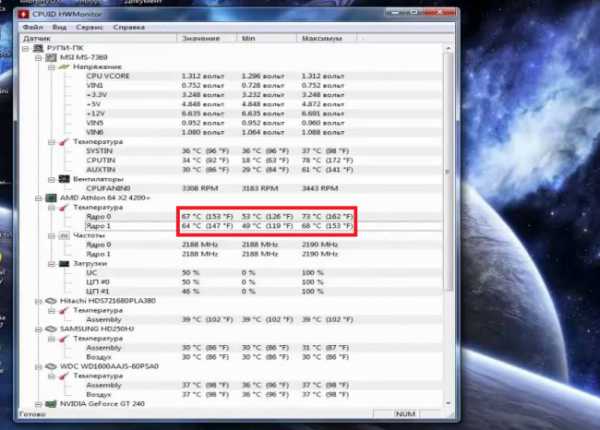
Рис.1. Перегревающийся процессор.
Хотите больше подробностей о мониторинге температуры процессора? Читайте в нашем материале: Температура процессора и видеокарты – как измерить?
вернуться к меню ↑Использование термопасты для процессора ноутбука позволяет избежать его перегрева и последующего ремонта самого чипсета, материнской платы или видеокарты. Хотя иногда те же детали могут перегреваться из-за скопившейся на них пыли – в этом случае решить проблему поможет не только замена пасты, но и чистка портативного компьютера. Термопаста, называемая ещё термоинтерфейсом, представляет собой связующее звено между теплообменником и процессором, повышающим эффективность их работы. Задачей материала является заполнение щелей и неровностей между радиатором и верхней частью чипсета, которое гарантирует нормальную работу системы охлаждения ноутбука.

Рис.2. Правильное распределение термопасты по поверхности.
В процессе работы устройства между соприкасающимися поверхностями корпусов процессора и радиатора возникают воздушные щели. Причиной этого являются незначительная шероховатость соприкасающихся деталей. А воздушная прослойка, даже имея небольшой размер, отрицательно влияет на отвод тепла от нагревающегося чипсета. Снижение теплопроводности может достигать 15–20 процентов. После нанесения термопасты неровности поверхностей заполняются, а отдача тепла процессором повышается. Высокая теплопроводность материала способствует быстрому охлаждению чипсета.
вернуться к меню ↑Для того чтобы восстановить нормальную скорость работы ноутбука, снизившуюся в результате чрезмерного перегрева процессора, недостаточно просто сменить термопасту. Важно также сделать это вовремя, и выбрать подходящий материал. Сейчас на рынке достаточно много видов паст, отличающихся большинством характеристик, включая стоимость. Для правильного выбора следует обращать внимание на такие параметры:
- теплопроводность, измеряемую в Вт/(м*град). Чем больше эта величина, тем лучшую защиту от перегрева обеспечивает материал. Оптимальными вариантами считаются пасты с теплопроводностью от 8,5 и выше;
- износостойкость, которая не измеряется в цифрах, однако может быть определена по описанию материала и отзывам о нём пользователей;
- консистенция, то есть форма и густота, от которых зависит удобство использования пасты.

Рис.3. Разнообразие термопаст.
Упаковка многих термопаст содержит информацию, свидетельствующую о наличии в их составе микрочастиц керамики, серебра и карбона. Несмотря на то, что эти данные являются маркетинговым ходом производителей, смысл в использовании таких добавок заключается в повышении теплопроводности системы. Попадая между поверхностями радиатора и чипсета, частицы серебра способствуют повышению теплоотдачи и охлаждению процессора.
вернуться к меню ↑Основными этапами замены термопроводящей пасты на ноутбуке являются:
- разборка устройства согласно инструкции, которую можно скачать из сети;
- снятие системы охлаждения;
- очистка радиатора и процессора от остатков старого материала;
- нанесение новой пасты;
- сборка ноутбука.
Разобрав портативный компьютер, на подошве радиатора кулера и процессора можно увидеть термопасту, имеющую белый, жёлтый или серый цвет. Её следует удалить с помощью влажной салфетки, ватных палочек или даже деревянной линейки, в зависимости от степени засыхания материала. Паста удаляется и с чипсета, и с системы охлаждения, так как на эти же поверхности будет наноситься новый термоизолятор.

Рис.4. Очистка радиатора и процессора от остатков термопасты.
Если паста засохла слишком сильно, салфетка для протирания может быть смочена изопропиловым спиртом, повышающим эффективность очистки. Тщательное удаление материала обязательно, так как поверхности радиатора и чипсета имеют микрорельеф, на котором могут задерживаться частицы термоизолятора. Если оставить засохшую старую термопасту, теплоотдача может быть нарушена, даже если правильно выбрать и нанести новую.
После того как радиатор и процессор очищены от термоинтерфейса, требуется дать им просохнуть. Теперь следует обезжирить поверхность, а после можно наносить новый материал. А первым этапом нанесения является помещение капли пасты в центр поверхности чипсета. Правильное количество определяется на глаз – достаточно одного лёгкого нажатия на поршень шприца, в котором находится материал.

Рис.5. Правильное количество термопасты
Причина, по которой паста наносится на процессор, а не на радиатор кулера, заключается в том, что площадь поверхности последнего слишком большая. Лишняя термопаста на выступающих частях системы охлаждения может не только не помочь повышению теплоотдачи, но и повредить ноутбуку, вызвав замыкание контактов на материнской плате. Тогда как избыток материала на поверхности чипсета достаточно заметен и легко удаляется до того, как причинит вред.
Для правильного распределения пасты по поверхности лучше всего использовать пластиковую карту. Можно использовать также:
- кисточку, которая входит в комплект некоторых термопаст;
- специальную лопатку;
- Sim-карту от телефона;
- резиновые перчатки.
Слой пасты должен быть распределён равномерно и слоем толщиной примерно 1 мм. Дополнительно выровнять термопасту поможет простой лист бумаги.

Рис.6. Правильное нанесение термопасты.
Процесс нанесения материала заканчивается установкой системы охлаждения на место и подключением кулера. А проверить эффективность замены и правильность сборки можно после перезагрузки ноутбука и входа в BIOS. Температура процессора устройства после нескольких минут работы не должна превышать 40 градусов. Если это условие не соблюдается, возможно, система была собрана неправильно, или проблема заключается не только в засохшей пасте, но и в неисправном вентиляторе.
Более детально о самостоятельной замене термопасты: Как наносить термопасту на процессор? Подробная инструкция и полезные рекомендации.
вернуться к меню ↑Замену пасты следует проводить достаточно часто для того чтобы процессор не перегревался, а скорость работы ноутбука не снижалась. Точный период для нанесения термопасты на процессор определить трудно, и ориентируются при этом в основном по слишком высокой температуре устройства. Как следить за температурой процессора в устройстве, читайте в нашем материале про программы для измерения температуры компьютера и соответствующем пошаговом руководстве.
Такие параметры, как температура процессора в ноутбуке, лучше всего внимательно отслеживать с помощью соответствующих виджетов в течении всего времени использования, иначе однажды придется столкнуться с необходимостью более серьёзного ремонта переносного компьютера.
Хотите еще почитать о поддержании нормальной температуры компьютера? Почему греется ноутбук: жаропонижающие советы
geek-nose.com
Какую термопасту использовать для ноутбука?

Отличия дешёвой и более дорогой термопасты для ноутбука. Основные характеристики и особенности термопаст для систем охлаждения, на которые стоит обратить внимание. Сравнение параметров популярных термопаст КПТ-8 и Arctic Cooling MX4
Вопрос в заголовке статьи актуален для многих — большинство людей не видят разницу в качестве термопасты для ноутбука и не понимают зачем переплачивать за импортные материалы. Попробуем разобраться, что к чему.
Статья, возможно, будет интересна владельцам ноутбуков, которые хотят выбрать качественную термопасту для своего ноутбука, а также для начинающих мастеров, которые проводят чистку ноутбука от пыли и замену термопасты и термопрокладок за деньги. И тем и другим советуем определиться с акцентом в получении результата: «Цена или качество?»
В любой компьютерной мастерской знают: какая термопаста является лучшей, а какую вообще стоит просто выбросить и не позориться. Но ведь разница в стоимости термопаст иногда достигает пугающего значения — несколько десятков раз. Поэтому-то некоторые сервисные компании и грешат тем, что в попытке сэкономить ухудшают качество проделанной услуги — ноутбук продолжает перегреваться и со временем обязательно выходит из строя. Затем либо дорогой ремонт ноутбука — замена чипсета (северного, южного моста), видеокарты, либо, из- за экономической нецелесообразности ремонта- сдача на запчасти.
Большинство заказчиков понимают проблему и пытаются её решать по разному: одни разбирают ноутбуки сами, при этом очень часто отламывают в процессе элементы корпуса и материнской платы, другие ищут надёжные мастерские и знакомых мастеров. Казалось бы — всё правильно! Но проблема в том, что оценить качество оказанной услуги достаточно сложно именно в самом начале.
Никто из мастеров не признается, что использовал дешёвый и не качественны термоинтерфейс. Да и сэкономленный материал потом можно принести домой и использовать на своём компьютере. Казалось бы это сказка и глупости, но это происходит повсеместно! Поэтому, если хотите знать насколько качественно проведена услуга по чистке, спросите какую термопасту использовали в ноутбуке.
Чем дешёвая термпопаста отличается от более дорогой и качественной
Для теплопроводящих паст, которые используются в компьютерах и ноутбуках, ключевыми являются несколько параметров. Они определяют целесообразность использования в компактной системе охлаждения того или иного устройства.
Параметры термопаст, которые очень важны:
- Теплопроводность;
- Устойчивость к перепадам температуры (износостойкость);
- Консистенция и пластичность.
Сравнение параметров широко используемых термопаст для ноутбуков
Термопаста КПТ-8 отечественного производства (паста теплопроводная кремнийорганическая КПТ-8)

Импортная Arctic Cooling – MX-4 (Thermal Compound Arctic Cooling MX-4)

Эти пасты широко распространены и очень немногие понимают в чём действительно разница. Причём разница в цене такова, что за один маленький тюбик Arctic Cooling – MX-4 можно купить где-то 30 тюбиков КПТ-8. В чём же разница? И почему в ноутбуке лучше использовать именно Arctic Cooling – MX-4, а не дешёвую — КПТ-8?
Дело в том, что дешёвая паста проигрывает дорогой по всем вышеуказанным параметрам. И естественно, что её не очень желательно использовать в устройствах с компактной системой охлаждения, не говоря уже о ноутбуках со склонностью к перегревам без высокой нагрузки. В таких ноутбуках, как правило, установлены мощные многоядерные процессора (Intel i5, i7 и другие), производительные видеокарты — охлаждение работает на грани возможного почти всё время.
Теплопроводность
Теплопроводность — это способность веществ (материалов) переносить тепло из более нагретых частей к менее нагретым. Существует коэффициент теплопроводности в виде соотношения количества проведённой энергии к площади материала и времени, которое потребовалось для этого.
Теплопроводность — это один из самых важных параметров любого термоинтерфейса для ноутбука или компьютера. Чем она выше — тем лучше качество термопасты и выше цена.
- Arctic Cooling–MX-4 — 8.5 Вт/(м•К)
- КПТ-8 — 0.7 Вт/(м•К)
Износостойкость
- Износостойкость — это способность материала противодействовать снижению эффективности в процессе эксплуатации.
Дело в том, что любая термопаста в процессе эксплуатации ноутбука испытывает разрушающее воздействие в виде перепадов температуры. Высокая износостойкость позволяет материалу сохранять свои полезные свойства (пластичность, теплопроводность) в течение большого количества циклов нагрев-охлаждение. У дешёвых термопаст, как КПТ-8, низкая износостокость — данная паста быстро разрушается. КПТ-8 уже в течение небольшого периода эксплуатации разжижается, а затем становится жирным пятном на поверхности кристалла процессора. Затем происходит полное высыхание термопасты — остаётся лишь белый кристаллический порошок на подобие зубного.
Некоторые горе-мастера, зная эту особенность КПТ, пытаются компенсировать её большим количеством. Как говорил один такой мастер: «Термопасты много не бывает!»
Это ошибочное утверждение: пасты должно быть на поверхности чипа очень мало. Высота слоя термопасты на кристалле чипа должна составлять 0.4 — 0.6 мм. Слой должен быть равномерным по все поверхности и без пробелов. Равномерный тонкий слой по всей поверхности кристалла гарантирует максимальную эффективность системы охлаждения ноутбука и его долгую службу.
Важно также правильно закрепить радиатор системы охлаждения — зажимать кулер надо по меткам чтобы не перекосить поверхность теплосъёмника.
Консистенция и пластичность
- Консистенция является важной для правильного нанесении термопасты на поверхность чипа. Пластичность позволяет материалу принимать нужную форму и в тоже время не растекаться по поверхности через некоторое время и под воздействием высокой температуры. КПТ-8 легко накладывается и размазывается, но от высокой температуры просто обтекает поверхность обнажая свой компонентный состав: полимер, оксид цинка и аэросил.
Поэтому в мощные ноутбуки при самостоятельной разборке и чистке используйте лишь надёжные термоинтерфейсы типа Arctic Cooling – MX-4(есть и другие, и даже несколько лучше). Для чистки ноутбуки от пыли и замены термопасты в системе охлаждения обращайтесь лишь в проверенные компьютерные сервисы.
paratechnik.ru